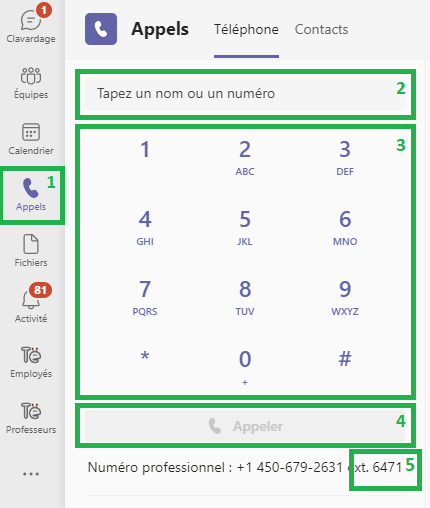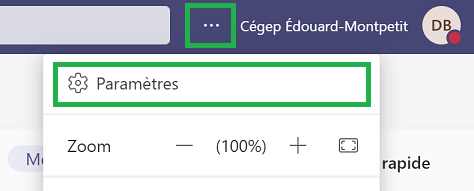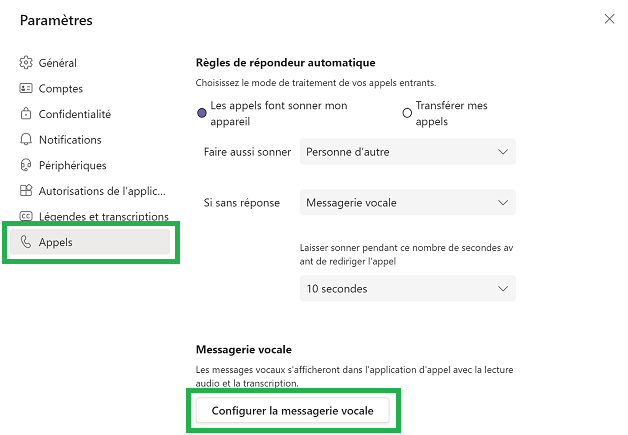Sur cette page, vous trouverez l’information nécessaire pour utiliser le système de téléphonie intégré à Microsoft Teams.
Effectuer et recevoir des appels
Boîte vocale
Interurbains
Effectuer et recevoir des appels
Les opérations sur les appels se font via la section « Appels » disponible sur les tuiles de droite de l’application Teams (1).
Votre poste téléphonique est indiqué en bas à droite du pavé numérique (5).
Effectuer un appel
Pour effectuer un appel, entrez le numéro de téléphone dans le champ du haut (2) ou encore composez-le à l’aide du pavé numérique (3).
- Pour les appels internes, composez le poste téléphonique à 4 chiffres de la personne
- Pour les appels externes, composez le numéro de téléphone à 10 chiffres. Il n’est plus nécessaire de faire le 9 avant le numéro.
Recevoir un appel
La réception d’un appel téléphonique se fait de la même façon qu’un appel Teams. Une icône de notification apparaitra dans le bas de votre écran vous invitant à répondre ou à transférer vers la boîte vocale.
Boîte vocale
Accès aux messages
Pour accéder à vos messages vocaux, vous devez cliquer sur l’option « Messagerie vocale » de l’historique des appels. Vous aurez ainsi la liste de vos messages et la possibilité de les écouter.
De plus, lorsqu’un nouveau message arrive dans votre boîte vocale, vous recevrez un courriel vous avisant qu’un nouveau message vocal est disponible.
Configuration de la boîte vocale
Pour configurer votre boîte vocale, procédez comme suit:
Allez dans les paramètres de Teams en cliquant sur les trois petits points en haut à droite et en sélectionnant « Paramètres ».
Sélectionnez alors « Appels » dans le menu de gauche et cliquez sur le bouton « Configurer la messagerie vocale » dans l’onglet de droite. Vous aurez ainsi accès aux options de la messagerie.
Pour enregistrer un message d’accueil, appuyez sur le bouton « Enregistrer un message d’accueil » (1). Vous accèderez ainsi à un menu vocal vous permettant de faire les enregistrements nécessaires.
« Règles de réponse aux appels » (2) vous permet de définir le comportement de la messagerie vocale.
« Langue d’accueil » (3) vous permet de définir dans quelle langue seront lu les instructions aux utilisateurs.
« Options de message de synthèse vocale personnalisé » (4) vous permet d’indiquer un message au format texte qui sera transformé en message vocal à l’aide du système de synthèse vocale.
Si vous utilisez cette option, nous vous conseillons fortement de faire l’écoute de votre message afin de vous assurer de la prononciation du texte.
Les paramètres « Message d’absence du bureau » permettent de définir à quel moment le message d’absence du bureau est utilisé.
Lorsque vos options sont correctement entrées, appuyez sur OK.
Interurbains
Le nouveau système téléphonique ne nécessite plus de code interurbain. Les restrictions d’appels sont directement affectées à votre compte.
Dans la configuration de base d’un compte, il est possible de faire des appels partout au Québec.
Si vous avez besoin de faire des appels à l’extérieur de cette zone, vous pouvez faire une demande Synapse.